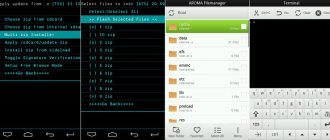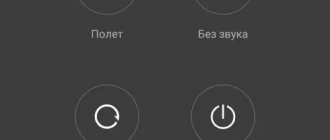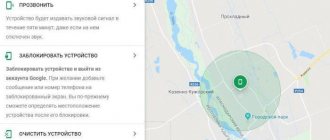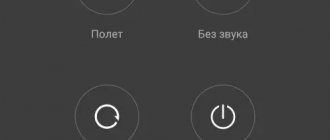Современные смартфоны — это высокотехнологичные и безопасные устройства, которые используют для защиты данных пользователя различные технологии: дактилоскопические датчики, опцию разблокировки по лицу, графический ключ и даже обычный пароль. И смартфоны «Леново» относятся к одним из самых производительных и защищенных устройств. Но бывает и так, то владелец просто забыл пароль или графический ключ. А на аппарате нет сканера отпечатков пальцев. Как разблокировать телефон «Леново» в таком случае? Хорошо, что есть сразу несколько способов. Мы разберем их все. Но сначала немного общей информации.
Какими способами можно разблокировать смартфон?
Итак, как разблокировать телевон «Леново», если забыл пароль или графический ключ? Для этого есть сразу несколько способов. Все они отличаются степенью сложности и эффективностью. Если один из них не помог, то всегда можно попробовать другой. Вот эти способы:
- Использование аккаунта Google. Работает только в том случае, если пользователь привязал аппарат к аккаунту «Гугл». Требует наличия активного подключения к интернету.
- С помощью специальных программ. Некоторые файловые менеджеры умеют работать из рекавери и править системные файлы. С их помощью можно и снять блокировку. Работает только в том случае, если был установлен графический ключ для разблокировки смартфона.
- Финт со звонком. Основывается на известной уязвимости «Андроида», которая позволяет войти в меню настроек гаджета во время звонка на этот аппарат. Используется довольно часто.
- Сброс настроек. Самый радикальный способ, который разблокирует аппарат со стопроцентной гарантией. Но при этом удалятся все пользовательские данные. Поэтому использовать его стоит в крайнем случае.
- Прошивка. Используется только в самом крайнем случае, если уже ничего не помогает. Способна исправить многие проблемы. Но неправильная прошивка может убить девайс.
Все вышеперечисленные варианты являются ответами на вопрос о том, как разблокировать ключ на телефоне «Леново». Пользоваться некоторыми из них требуется только в крайних случаях. Другие же абсолютно безопасны. Мы рассмотрим все. Начнем с самого простого и доступного.
Вероятность успешной разблокировки
Не всегда разблокировка смартфона может закончиться успехом, но для начала следует воспользоваться несколькими способами. Итак, для начала узнаем, как можно снять графический пароль:
- С помощью учетной записи Google или Android;
- С использование специальной программы SMS Bypass;
- При помощи отладочного моста ADB Run;
- Выполнить «Hard Reset»;
- Перепрошить устройство;
- Обратиться в службу поддержки на официальном сайте.
Первые 4 способа были лично проверены на смартфоне Lenovo
Способ № 1. Используем аккаунт Google
Как разблокировать телефон, если забыл пароль? «Леново» в этом плане точно такие же, как и смартфоны других производителей. Они могут разблокироваться после подтверждения данных аккаунта «Гугл». Но для этого должны быть выполнены несколько условий. Во-первых, необходимо, чтобы телефон заранее был привязан к аккаунту «Гугл». Во-вторых, требуется подключение к интернету на смартфоне. Если все это есть, то можно переходить к самим действиям:
- Вводим графический ключ и пароль неправильно 6 раз.
- После этого появляется надпись «Забыли пароль/графический ключ?». Жмем на эту кнопку.
- Появляется окно для ввода логина и пароля для доступа к учетной записи «Гугл».
- Вводим необходимые данные и жмем кнопку «Разблокировать».
- Дожидаемся проверки и запуска смартфона.
- Идем в меню настройки и убираем пароль или графический ключ.
- Пользуемся аппаратом в обычном режиме.
Вышеприведенная инструкция — еще один ответ на вопрос о том, как разблокировать графический ключ на телефоне «Леново». Он подходит практически всем. Но иногда он не срабатывает, так как нет подключения к интернету или же пользователь банально не помнит свой логин и пароль. В этом случае можно попробовать другой вариант.
Другие способы восстановления пароля на телефоне
Существуют иные варианты, как снять блокировку с телефона, если утрачен пин и графический рисунок.
Удалить графический ключ
Предварительно, имеющийся ключ сбрасывается в системе Андроид и далее не будет применяться при разблокировке.
Нужно скачать сторонние ресурсы:
- ADB Run — устанавливается на ПК. Затем к нему через USB шнур подключается мобильное устройство. Далее запустив программу, надо выбрать «Unlock Gesture Key» — «Metod 1» — тогда с папки «data / System» будет удален графический код. Если выбрать «Metod 2» — он сбросится после удаления «system.db.»
- Aroma File Manager — здесь графический ключ надо удалить путем переноса программы в интерфейс устройства.
По завершению процедуры можно убрать программы с компьютера.
Интерфейс ADB Run не отличается красотой
Разрядить телефон
Способ работает, если вместо пина владелец использовал графический рисунок. Надо дождаться предупреждения о минимальном уровне заряда. Тогда кликнув по всплывающему окошку, открыть управление питание. Оно находится в меню «Настройки», где будет и «Безопасность».
Дальше просто сменить ключ или вовсе удалить его.
Работает не на всех смартфонах и версиях операционной системы
Через функцию «Экстренный вызов»
Эта методика преимущественно эффективна с устройствами Sony. Пошаговая инструкция:
- Включить экран блокировки и кликнуть по кнопке «Экстренный вызов» ниже.
- Откроется строка для набора номера. Ввести туда: «*#*#7378423#*#». В появившемся меню выбрать «Service Tests» — «Wlan».
- Подключится к сети и восстановить доступ к своему аккаунту стандартным образом.
На Sony можно сбросить через комбинацию символов
Рекомендуется сменить способ идентификации на отпечаток пальца. Вместо набора цифр или рисования символов достаточно будет приложить палец к указанной области экрана. Считывание отпечатка займет пару секунд, а постороннему лицу получить доступ уже нельзя.
С помощью TWRP
Позволяет удалить забытый пароль и рисунок, оставляя личные данные целыми. На телефон следует загрузить приложение TWRP, затем через файловый менеджер убрать «блокировщики». Без доступа к меню настроек это получится на:
- Китайских мобильных устройствах, имеющих процессоры MediaTek, что прошиваются через SP Flash Tool.
- Моделях Samsung, прошиваемых с программой Odin.
- Других моделях, прошиваемых с Fastboot.
TWRP служит аналогом Recovery. Если его удалось загрузить на заблокированное устройство, надо открыть меню и выбрать там «Advanced»:
Интерфейс сервисного приложения TWRP
Далее выбрать «File Manager».
Порядок действий пошаговый
Открыть каталог «data / system» и убрать файлы (возможно, будут не все) из списка:
- «gatekeeper.password.key» (указаны как «password.key» в ранних Android — версиях);
- «gatekeeper.pattern.key» (указаны как «gesture.key» в ранних Android — версиях);
- «locksettings.db»;
- «locksettings.db-wal»;
- «locksettings.db-shm».
Что отобразится из вышеописанного на экране. Для удаления кликнуть по файлу и выбрать «Delete», затем подтвердить действие.
Закончив, выбрать пункт «Reboot System» — «Do Not Install» если нет желания устанавливать еще официальную версию TWRP.
Удалить данные через «Найти устройство»
Google разработали специальную утилиту «Найти устройство», позволяющую осуществлять управление гаджетом удаленно, если его потеряли / был украден. На карте отображается текущее местоположение смартфона и в списке доступных есть «Очистить устройство».
Для его выполнения должен работать интернет на заблокированном мобильнике.
Действовать нужно пошагово.
Открыть браузер по ссылке https://www.google.com/android/find?u=0. Авторизоваться, после чего откроется главная страница и там будет показано мобильное устройство, принадлежащее владельцу аккаунта.
Поиск устройства с помощью Гугл
Разрешить системе использовать геоданные, кликнув по кнопке «Принять» всплывшего меню. Справа виден список доступных действий:
- Прозвонить — смартфон 5 минут будет издавать сигнал даже при отключенном звуке, помогает найти аппарат дома или поблизости, если потерялся.
- Настроить блокировку и удаление данных — выполнит сброс данных до заводских (стартовых) настроек.
Останется подтвердить свое решение и дождаться окончания процедуры.
Перепрошивка
Универсальный метод, срабатывает на всех известных моделях устройств. Пользователь удаляет имеющуюся ОС и ставит новую версию. Естественно, личные данные также исчезнут. Понадобится авторизация в аккаунте Google.
Для перепрошивки в домашних условиях понадобится:
- кастомная / глобальная, зависит от установленной версии;
- USB-кабель;
- необходимые драйверы с ОС;
- специальные навыки и знания, иначе устройство станет обычным куском пластика.
Неопытным пользователям лучше доверить процедуру специалисту, если нет знаний о правильной последовательности действий или уверенности в результате.
Сервисный центр
Крайний вариант, если предыдущие не сработали. Аппарат должен быть относительно новый, гарантийный талон и чек сохранились.
Стоит посетить сервисный центр, адрес которого указан в документах. Описать проблему, и специалист быстро решит ее.
Услуга платная, зато личные данные будут сохранены. При отсутствии чека (телефон брали давно) также посетить любой пункт ремонта мобильных устройств. Мастеру понадобится несколько минут, после чего он поможет изменить способ идентификации в настройках на другой, во избежание повторения ситуации.
Лучше всего не забывать графический код
Способ № 2. Используем специальные программы
Есть такой интересный файловый менеджер Aroma Filemanager. Он позволяет загрузить аппарат в режиме рекавери, найти файл, отвечающий за графический ключ, и удалить его. Это еще один ответ на вопрос о том, как разблокировать «Леново». Телефон при этом не пострадает. Если еще что-нибудь случайно не удалить. Алгоритм действий такой:
- Скачиваем программу с официального сайта разработчика и копируем ее на флешку.
- Вставляем флешку в смартфон.
- Перезагружаем девайс в режим рекавери (кнопка «Громкость вверх» плюс «Питание»).
- Открываем проводник, который предварительно был скачан на флешку.
- Находим файл «gesture.key» и удаляем его.
- Перезагружаем смартфон в нормальном режиме.
- Пользуемся.
Такой способ может помочь. Но он больше подходит для старых моделей. В новых производители заблокировали загрузчик. Но все же это еще один ответ на вопрос о том, как разблокировать «Леново». Телефон останется в целости и сохранности. Если этот вариант не помог, то переходим к следующему.
Способ № 3. Финт со звонком
Этот вариант также хорош для телефонов, выпущенных лет пять назад. В современных версиях ПО этот баг уже устранили. Как разблокировать телефон «Леново»? Пин-код знать для этого точно не нужно. Все действия предельно простые. Но для этого потребуется еще один смартфон, который может звонить. Алгоритм действий:
- Звоним на наш телефон с другого аппарата.
- Во время звонка опускаем шторку и входим в настройки.
- Идем в настройки безопасности.
- Отключаем пароль или графический ключ.
- Завершаем звонок.
- Пользуемся телефоном.
Предельно простой вариант, который, к сожалению, срабатывает не на всех аппаратах. Если на вашем «Леново» он не сработал, то остается только последнее средство. Наиболее радикальное. Но со стопроцентной гарантией. После его применения пароль или графический ключ точно исчезнут.
Разблокировка через удаление ключа на компьютере
Любой пароль или графический ключ, заданный пользователем для защиты устройства, сохраняется в отдельный файл. Как правило, он находится в безопасности, чтобы никто не смог его удалить в корыстных целях. Но в ситуации, когда истинный хозяин забыл ключ, его можно деактивировать, просто подключив смартфон Lenovo к компьютеру.
Чтобы удалить графический ключ, потребуется:
- Подключить Леново к ПК через USB-кабель.
- Открыть командную строку на компьютере.
- Ввести команду «rm /data/system/gesture.key» или «adb shell rm /data/system/gesture.key» без кавычек.
- Нажать кнопку «Enter».
Этим нехитрым действием вам удастся удалить забытый ключ. При повторном включении смартфона система больше не будет требовать указать последовательность точек на экране. То есть проблема будет полностью решена.
Данный способ работает далеко не всегда. Для удаления ключа необходимо, чтобы на смартфоне заранее был активирован рут-доступ, а версия Андроид была младше 4.4.
Способ № 4. Сброс до заводских настроек
Использовать этот вариант стоит только в самом крайнем случае и с известной долей осторожности. Он чреват последствиями, если сделать что-нибудь не так. Но это еще один ответ на вопрос о том, как разблокировать «Леново». Телефон при этом потеряет все пользовательские данные: приложения, контакты, музыка, видео и картинки. В общем, все то, что хранится на внутреннем накопителе. Зато аппарат можно будет включить. Итак, что нужно делать? Алгоритм очень прост:
- Первым делом выключаем смартфон.
- Затем нажимаем кнопку «Громкость+» вместе с кнопкой питания.
- Заходим в рекавери и сразу же перемещаемся в меню «Wipe Data and Factory Reset».
- Жмем пункт «Wipe All».
- Подтверждаем действие.
- Дожидаемся завершения процесса.
- Возвращаемся в главное меню рекавери.
- Выбираем «Reboot now».
- Дожидаемся полной загрузки телефона.
- Вводим все необходимые данные и настраиваем первый запуск.
- Пользуемся.
Вот и все. Стоит отметить, что после сброса к заводским настройкам придется заново привязывать телефон к аккаунту «Гугл», вводить персональные данные и выполнять другие рутинные действия по настройке. Зато у вас в руках окажется девственно чистый девайс. Он даже работать будет быстрее.
Способ № 5. Прошивка аппарата
Еще один ответ на вопрос о том, как разблокировать «Леново». Телефон в этом случае также окажется девственно чистым. Ничего не останется. Только то, что будет на флешке. К сожалению, универсальной инструкции по прошивке аппаратов «Леново» не существует. Все зависит от конкретной модели: некоторые требуют прошивки через компьютер, а другим достаточно флешки со скопированной на нее прошивкой. Однако примерный алгоритм действий такой:
- Ищем нужную прошивку в интернете и скачиваем ее.
- Скачиваем и устанавливаем необходимые драйвера и программное обеспечение.
- Прошиваем телефон согласно индивидуальной инструкции.
- Загружаем аппарат, вводим нужные данные и настраиваем его.
- Пользуемся.
Конечно, вышеописанный алгоритм действий не даст ответа на вопрос о том, как разблокировать пароль телефона «Леново». Для этого нужна особая инструкция, основанная на модели аппарата. В поиске данной инструкции можно пошерстить форумы по прошивке мобильных устройств. Там же можно найти нужную прошивку и необходимое программное обеспечение.
Что такое графический ключ и для чего он нужен?
Сам по себе графический ключ — это вид пароля, только не в буквенной или цифирной форме, а в форме фигуры, заданной пользователем: квадрат, треугольник, кресты. Самые законспирированные пользователи ставят сложные и замысловатые фигуры.
Для того что бы установить графический ключ нужно потянуть шторку вниз, зайти в «Настройки», раздел «Безопасность», пункт «Блокировка экрана». По умолчанию установлен вид блокировки «Слайдер» — тянем пальцем за определенную область и замочек открывается — экран заблокирован. На современных прошивках существуют:
- «Голосовые пароли» — разблокировка голосовым сообщением, командой.
- «Фейсконтроль» — вход по снимку с фронтальной камеры устройства.
- «PIN-код» — цифровой вид защиты смартфона.
- «Пароль» — можно вводить как буквы так и цифры.
- «Графический ключ».
- Вход по отпечатку пальца
Выбираем графический ключ — рисуем фигуру содержащую не менее четырех точек и повторяем еще раз для проверки. Готово, графический ключ установлен. Так же можно отключить опцию «Показывать ключ» — таким образом при разблокировке не будет оставаться «след» за пальцем и спрячут ваш пароль от лишних глаз. Все, защита установлена.
Как убрать или установить ключ или пароль
Итак, как установить графический ключ:
- Как разблокировать андроид, если забыл пароль? 10 способов разблокировать графический ключ Android
- необходимо зайти в «Настройки«.
- раздел «Безопасность«, выбираем «Блокировка экрана«, «Графический ключ» и устанавливаем защиту.
Для разных устройств и версий операционной системы установка графического ключа может немного отличаться.
Для того чтобы появилась возможность разблокировки планшета паролем, необходимо перейти в:
- Настройки.
- Пункт меню Безопасность—Блокировка—Выбор типа блокировки (в данном случае необходимо выбрать и ввести пароль).
НАШ САЙТ РЕКОМЕНДУЕТ:
База данных как сделать самому
15.12.20190
Содержание1 Особенности MySQL1.1 Создание базы данных MySQL1.2 Настройка …
Заработок на акциях в гта 5
15.12.20190
Содержание1 Скачки акций до и после прохождения миссий2 …
Как включить раздачу интернета через телефон
15.12.20190
Содержание1 Используем соединение по Wi-Fi1.1 Создаем точку доступа …
Как отключить графический ключ в настройках
Что бы отключить использование глифа необходимо так же зайти в раздел «Блокировка экрана» и выбрать другой тип разблокировки. Иногда возникает неприятная ситуация когда пункты выбора или входа становятся неактивны и появляется надпись «Блокировка не используется» и невозможно выбрать ни один пункт. В таком случае листаем в пункте «Безопасность» в самый низ и щелкаем на «Очистить учетные данные». Поле этого заходим в «Блокировка экрана» и пробуем выбрать другой тип либо вовсе отключить её. На некоторых прошивках необходимо зайти в пункт «Администраторы устройства» — в списке не должно быть различных приложений, если они есть — отключаем. В самом низу найдите кнопку «Очистка сертификатов». Такое возникает, когда на устройстве установлено приложение либо сертификат, запрещающий понижать права безопасности смартфона. Перезагрузите смартфон и снимайте блокировку. По тонкостям использования и настройки Андроид 6 читайте в нашей недавней статье: Как настроить андроид 6.0 Marshmallow.
Стандартный вариант разблокировки телефона через экстренный вызов
Необходимость разблокирования возникает каждый раз, когда хозяин берет телефон. Так работает механизм защиты данных. Можно установить введение графического символа (соединить точки) или приложить палец, чаще всего — введение четырехзначного номера ПИН.
Как разблокировать телефон, используя функцию экстренного вызова подробно рассказано далее.
Данный метод срабатывает на моделях ранее версии Андроид 6.0. На устройствах с более свежей ОС эффективность не доказана.
Действовать надо пошагово.
1. На экране после включения отображаются точки или цифры для введения пароля. Внизу — кнопка «Экстренный вызов» или «SOS». Она позволяет любому взявшему аппарат вызвать службу 911 без разблокировки.
Кнопка экстренного вызова на экране
2. Кликнув по кнопке «Экстренный вызов», открыть систему набора номеров с цифрами.
3. В строке ввести любой символ 10 раз, например, *. Кликнув дважды по нему, выделить и выбрать кнопку «Копировать» с верхнего меню.
10 звездочек, потом еще столько же, потом еще и еще…
4. Вставить 10 символов рядом с теми, что уже были набраны, удвоив число. Повторять свои действия, пока система не перестанет реагировать.
5. Вернуться вновь к заблокированному экрану и провести влево, открывая камеру. Одновременно протянуть вниз меню управления, находящееся сверху.
6. Кликнуть по кнопке «Настройки», система попросить пароль. Нажав, долго удерживать поле запроса и пользуясь командой «Вставить», поместить туда скопированную ранее строку. Продолжать, пока система не перестанет реагировать и курсор не исчезнет.
Вставить скопированные символы в поле
7. Пользовательский интерфейс заглючит, а кнопки исчезнут. Останется лишь экран камеры. Спустя пару минут приложение «камера» слетит и устройство будет разблокировано.
Как убрать графический ключ на Lenovo
Единственная проблема, которая может возникнуть во время сброса пароля, — потеря данных. Нет, вся система, конечно, останется на месте. Но вот медиафайлы, такие как картинки, аудио, различного рода приложения и др., вполне могут стереться из памяти устройства. Поэтому перед тем, как разблокировать Леново одним из методов, рекомендуется создать резервную копию. В случае утери всей информации будет возможность в дальнейшем восстановить ее.
Делать резервное копирование совсем не обязательно, так как не все способы влекут за собой последствия в виде утери файлов, но на всякий случай лучше проделать эту операцию.
Рассмотрим несколько способов, как убрать графический ключ на телефоне Леново.
Забыл графический ключ – как разблокировать Андроид Леново через разрядившийся аккумулятор
Очень интересный лайфхак предусмотрен для случаев, когда телефон вот-вот разрядится. В этот момент у пользователя появляется буквально несколько секунд, когда он может снять блокировку, если забыл пароль.
В момент, когда заряд аккумулятора на смартфоне Lenovo падает ниже отметки в 10%, на экране появляется уведомление о необходимости подключить девайс к электросети. Сообщение отображается даже в случае, если устройство заблокировано. А хозяину в данном случае необходимо нажать кнопку «Подробнее».
Тогда пользователь перейдет в меню состояния аккумулятора, которое является одним из разделов настроек. Таким образом, человеку не составит труда перейти в пункт с изменением пароля или графического ключа.
К сожалению, на новых версиях прошивки этот способ может не работать. Но владельцу смартфона Леново все-таки рекомендуется проверить его в действии. Возможно, именно разрядка аккумулятора с последующим переходом в настройки позволить снять блокировку с устройства.
C помощью аккаунта Gmail
Если в системе «Гугл» находятся данные о пользовательском аккаунте, то появляется возможность сбросить графический пароль через учетную запись. До того как разблокировать графический ключ на Леново, рекомендуется ознакомиться с несложным порядком действий:
- Для начала необходимо вызвать вспомогательную панель для восстановления аккаунта Google. Чтобы это сделать, придётся вводить неправильный графический ключ, пока на экране не появится форма для входа в сеть;
- Первое, что понадобится при входе в систему, — логин и пароль от учетной записи;
- После того как эти данные будут правильно указаны, система предложит пользователю совершить активацию от лица администратора;
- Остается только зажать клавишу, отвечающую за режим «Администратор», и с гаджета будут сняты всяческие пароли.
Этот способ является одним из самых простых, но и здесь есть небольшая загвоздка. Перед тем как разблокировать графический ключ на Lenovo, необходимо вспомнить, были ли внесены данные учетной записи во время первоначальной настройки гаджета.
C помощью Hard Reset
Если логин с паролем от системы Google утеряны или не были указаны ранее, снять графический ключ на планшете Леново или любом другом гаджете позволит второй способ. Но при этом важно понимать, что вся информация с устройства будет полностью утеряна. Это очень радикальный метод — полный сброс системы до начального состояния.
Для того чтобы начать «жесткий» сброс, необходимо сначала подготовить аппарат:
- Следует отключить устройство для того, чтобы попасть в рабочее меню;
- После выключения нужно зажать регулятор громкости одновременно с кнопкой, отвечающей за питание. Дальнейшее поведение системы полностью зависит от установленного на устройстве ПО. Такая манипуляция отправляет пользователя прямиком в режим «Recovery», в котором и буду проводиться все работы.
Рабочий режим всегда имеет два состояния — «Custom recovery» и «TWRP recovery». Они немного отличаются друг от друга навигацией.
Через СМС или входящий звонок, если есть СИМ-карта
Если ваш планшет поддерживает СИМ-карту, то можно воспользоваться и таким вариантом. Но обратите внимание, что версия прошивки Андроид должна быть 2.2 или даже ниже иначе способ не подойдет.
- Попросите кого-нибудь позвонить на ваш планшет или сделайте это сами с другого устройства, примите вызов и у вас появиться возможность свернуть окно звонка.
- После этих простых манипуляций вы вполне сможете открыть нужное меню, найти раздел безопасности и поправить настройки так чтобы пароль был отключен.
Custom recovery
За управление в этом меню отвечает клавиша громкости. С ее помощью необходимо переместится на пункт «wipe data/factory reset». Для подтверждения действия требуется нажать кнопку питания.
Теперь открывается новый раздел меню. С помощью той же клавиши, отвечающей за громкость, следует выбрать пункт «Yes — delete all user data». И все той же кнопкой питания подтверждаем свой выбор.
После всех действий по форматированию остается выбрать «reboot system now». Это позволит запустить полную перезагрузку всей системы.
TWRP recovery
В этом режиме за навигацию будут отвечать сенсорные клавиши. Здесь в меню необходимо активировать пункт «WIPE».
Чтобы завершить операцию, следует выбрать из списка пункт «FACTORY RESET».
Не стоит переживать, если время перезагрузки гаджета затянется на более длительное время: это последствия сброса. Во время включения система будет заново настраивать все ПО. Таким способом можно сбросить графический ключ Леново, если доступ учетной записи никак не восстановить. При покупке мобильного устройства рекомендуется сразу предусмотреть подобные ситуации и приобрести в комплекте карту памяти, чтобы не переживать о вероятности утери информации. А для сохранения контактов можно использовать «Облачный сервер Google».
С помощью сервисного центра
Если убрать графический ключ с Андроида так и не удалось, то на такой случай существуют специализированные центры. В их распоряжении есть программы, которые позволяют снять забытый пароль без последствий. Само собой, сделать это можно не бесплатно, но зато вы сэкономите время и побережете нервы. Во избежание трат рекомендуется записывать пароли или выбирать устройства со встроенным датчиком отпечатка пальцев. Это лучший способ уберечь важную информацию от лишних глаз.
С помощью звонка
Что делать, если забыл графический ключ и все пароли от аккаунтов в придачу, а способ с меню разработчиков кажется слишком сложным? Существует еще более простое действие, но оно подойдет только для телефонов на системе Андроид старых версий. Чтобы проверить это, необходимо просто позвонить на смартфон. Со входящего звонка появляется возможность перехода в главное меню устройства без ввода графического пароля через клавишу «Домой». После этого достаточно перейти в настройки и сбросить ключ, а еще лучше совсем его отключить.
Если ничего не получилось
Разблокировка девайса в ситуации, когда владелец забывает пароль – задача не из легких. В этой связи нет ничего удивительного в том, что у многих пользователей так и не получается снять блокировку смартфона. Как действовать в таком случае? Есть ли выход из сложившейся ситуации?
Герман
Эксперт в области цифровых технологий и деятельности мобильных операторов. Занимаюсь постоянным мониторингом изменений отрасли в России и за рубежом.
Задать вопрос
Вопрос эксперту
Есть ли дополнительный способ снять блокировку без сброса настроек?
Да. Существует альтернативный вариант, который еще не был разобран в материале. Однако его работоспособность подвергается сомнениям. Тем не менее, попробовать стоит. Для разблокировки нужно позвонить на смартфон, снять трубку, а затем из меню звонка перейти в настройки девайса.
Как быть, если не помог ни один из предложенных способов?
Такая ситуация возникает в том случае, если человек не помнит даже параметров учетной записи Гугл. Чтобы не выполнять сброс до заводских настроек с последующей потерей данных, нужно восстановить Google-аккаунт на официальном сайте компании и попробовать снять блокировку через него. Подробнее этот способ был описан в самом начале.
Стоит ли обращаться напрямую в компанию Lenovo?
Да. В некоторых случаях офис компании действительно помогает решить проблему с разблокировкой смартфона. Но для этого вам необходимо доказать законное владение устройством, предоставив чек о покупке.
Могут ли помочь специалисты из сервисного центра?
Да, но с высокой долей вероятности можно заявить, что они попытаются просто выполнить сброс смартфона до заводских настроек. Выполнить эту операцию можно и самостоятельно.
4.8/5 — (28 голосов)
Автор
Герман
Эксперт в области цифровых технологий и деятельности мобильных операторов. Занимаюсь постоянным мониторингом изменений отрасли в России и за рубежом.
С помощью ПК и ADB
В том случае, когда разблокировка графического пароля на Леново прошла неудачно, остается один, самый сложный, способ — использование ПК и специальной программы. Что конкретно потребуется для этого:
- Рабочий компьютер;
- Шнур с USB-входом;
- Скачать специальное ПО — ADB;
- Найти и скачать скрипт;
- Драйверы для более удобной работы с системой Андроид.
Порядок действий для сброса таков:
- Если программа находится в архиве, распаковываем его на жёсткий диск «C»;
- В уже распакованную папку необходимо поместить скрипт adbBLOCK GEST;
- После этого на мобильном устройстве, с которым будет проводиться процесс разблокировки, следует активировать отладку через USB;
- Это делается одним из трех вариантов, в зависимости от системы:
- Для этого в меню «Настройки» выбираем пункт «Для разработчиков», а далее — функцию откладки.
- Через настройки выбираем пункт «Разработка» и «Отладка».
- С помощью настроек переходим в меню «Система», далее — «О смартфоне». В открывшемся окне следует около 7–10 раз нажать на номер сборки;
- Теперь можно спокойно соединять мобильное устройство с ПК через USB-кабель. Важно, что если гаджет не поддается манипуляциям и в «Настройки» из-за графического ключа никак не попасть, то остается только надеяться, что отладка и без того уже активна;
- Необходимо запустить готовый скрипт на компьютере. Он предложит избавиться от файла GESTURE.KEY. Клавишей «Enter» подтверждаем удаление;
- После всех действий скрипт запросит перезагрузку устройства. Опять подтверждаем и во время перезагрузки сразу отсоединяем смартфон или планшет от ПК;
- Когда гаджет включится, он предложит ввести графический пароль для разблокировки. Можно ввести какой угодно. Устройство должно разблокироваться.
Внимание! Если этот способ не сработал, можно попробовать повторить все действия в режиме Recovery.
Как разблокировать телефон с помощью сервиса Find my Device
Компания Google разработала специальный сервис, который помогает найти смартфон в случае, если он утерян. Технология получила название Find my Device. Казалось бы, причем тут разблокировка устройства? Чтобы дать ответ на вопрос, нужно внимательно изучить принцип работы сервиса.
Предположим, владелец смартфона забыл не только пароль от смартфона, но и данные своего аккаунта Google. Но в то же время он авторизован в учетной записи на компьютере. Тогда пользователю необходимо перейти на страницу google.com, где и располагается сервис.
В открывшемся окне нужно нажать кнопку «Принять», чтобы FMD смог найти смартфон. После выполнения этого простого действия пользователь увидит небольшое меню в правой части страницы. Через него можно прозвонить телефон, заблокировать или выполнить очистку.
В разблокировке поможет функция очистки устройства. Да, в данном случае будет удален весь контент из памяти смартфона. Однако, при повторном включении пользователь сможет задать новый пароль, который теперь уж точно не получится забыть.
Если другого выхода из ситуации нет, остается лишь нажать кнопку «Очистить устройство». В течение нескольких минут аппарат будет сброшен до заводских настроек и перезагружен. Владелец сможет включить смартфон без необходимости ввода пароля.
Взаимодействие с телефоном через компьютер возможно только при подключении устройств к одной сети Wi-Fi.
Конечно, подобный способ разблокировки устроит далеко не всех. Ведь в памяти устройства люди хранят большое количество важных файлов. Тогда рекомендуется попробовать другой метод снятия блокировки.